Byg vejrstation
Placeret påAPI nøgle
En API-nøgle er påkrævet for at få vejrinformation. Til dette skal du oprette en konto hos OpenWeatherMap, hvilket kan gøres her: https://home.openweathermap.org/users/sign_up. Når du er registreret, skal du gå til afsnittet "API-nøgler". Kopier API-nøglen, du finder der (Se billeder).
En API-nøgle er påkrævet for at få vejrinformation. Til dette skal du oprette en konto hos OpenWeatherMap, hvilket kan gøres her: https://home.openweathermap.org/users/sign_up. Når du er registreret, skal du gå til afsnittet "API-nøgler". Kopier API-nøglen, du finder der (Se billeder).
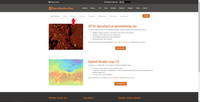 Gå til "API-nøgler"
Gå til "API-nøgler" 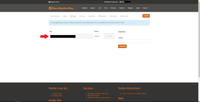 Kopiér API-nøglen
Kopiér API-nøglen Installer ArduinoJson-biblioteket
Hvis du allerede har den seneste version af ArduinoJson-biblioteket, kan du springe dette trin over.
Åbn Arduino IDE, gå til Sketch > Inkluder bibliotek > Administrer biblioteker (se billede). Søg efter "arduinojson", og installer den seneste version af Benoit Blanchons ArduinoJson-bibliotek (se billede).
Hvis du allerede har den seneste version af ArduinoJson-biblioteket, kan du springe dette trin over.
Åbn Arduino IDE, gå til Sketch > Inkluder bibliotek > Administrer biblioteker (se billede). Søg efter "arduinojson", og installer den seneste version af Benoit Blanchons ArduinoJson-bibliotek (se billede).
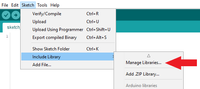 Åbn biblioteksadministratoren
Åbn biblioteksadministratoren 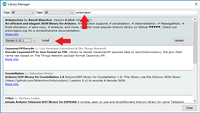 Download ArduinoJson-biblioteket
Download ArduinoJson-biblioteket Installer LiquidCrystal I2C-biblioteket
Download først bibliotekets ZIP-fil ved at gå til dette link: https://github.com/johnrickman/LiquidCrystal_I2C/archive/master.zip.
Gå derefter til Skitse -> Inkluder bibliotek -> Tilføj .ZIP-bibliotek i Arduino IDE og vælg bibliotekets ZIP-fil.
Download først bibliotekets ZIP-fil ved at gå til dette link: https://github.com/johnrickman/LiquidCrystal_I2C/archive/master.zip.
Gå derefter til Skitse -> Inkluder bibliotek -> Tilføj .ZIP-bibliotek i Arduino IDE og vælg bibliotekets ZIP-fil.
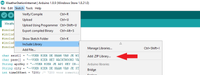 Tilføj ZIP-filen
Tilføj ZIP-filen Installer ESP8266-kortene
Hvis du allerede har tilføjet ESP8266-kortene til Arduino IDE, kan du springe dette trin over.
Åbn Arduino IDE-indstillingerne ved at gå til Filer > Indstillinger. I tekstboksen "Additional Boards Manager URLs" skal du indtaste URL'en "http://arduino.esp8266.com/stable/package_esp8266com_index.json" (se billede). Åbn derefter Board Manager med Værktøjer > Board > Boards Manager (se billede). Installer derefter ESP8266-kortene (se billede).
Hvis du allerede har tilføjet ESP8266-kortene til Arduino IDE, kan du springe dette trin over.
Åbn Arduino IDE-indstillingerne ved at gå til Filer > Indstillinger. I tekstboksen "Additional Boards Manager URLs" skal du indtaste URL'en "http://arduino.esp8266.com/stable/package_esp8266com_index.json" (se billede). Åbn derefter Board Manager med Værktøjer > Board > Boards Manager (se billede). Installer derefter ESP8266-kortene (se billede).
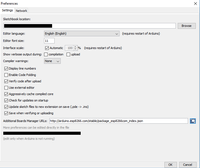 Skift "Additional Boards Manager URL'er"
Skift "Additional Boards Manager URL'er" 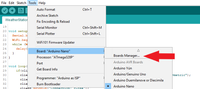 Åbn bestyrelseschefen
Åbn bestyrelseschefen 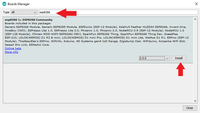 Installer ESP8266-kortene
Installer ESP8266-kortene Find ud af I2C-adressen
Før du uploader vejrstationskoden, skal du finde adressen på I2C LCD-modulet. For at gøre dette skal du bruge koden nedenfor.
Før du uploader vejrstationskoden, skal du finde adressen på I2C LCD-modulet. For at gøre dette skal du bruge koden nedenfor.
I2C scanner code
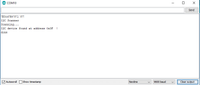 I dette tilfælde er adressen 0x3F
I dette tilfælde er adressen 0x3F Upload kode
Sørg for, at du har valgt den korrekte bræt under Værktøjer -> Brædder, og at du har valgt den korrekte port under Værktøjer -> Port.
Indtast dine oplysninger og upload følgende kode til Wemos via Arduino IDE:
Sørg for, at du har valgt den korrekte bræt under Værktøjer -> Brædder, og at du har valgt den korrekte port under Værktøjer -> Port.
Indtast dine oplysninger og upload følgende kode til Wemos via Arduino IDE:









